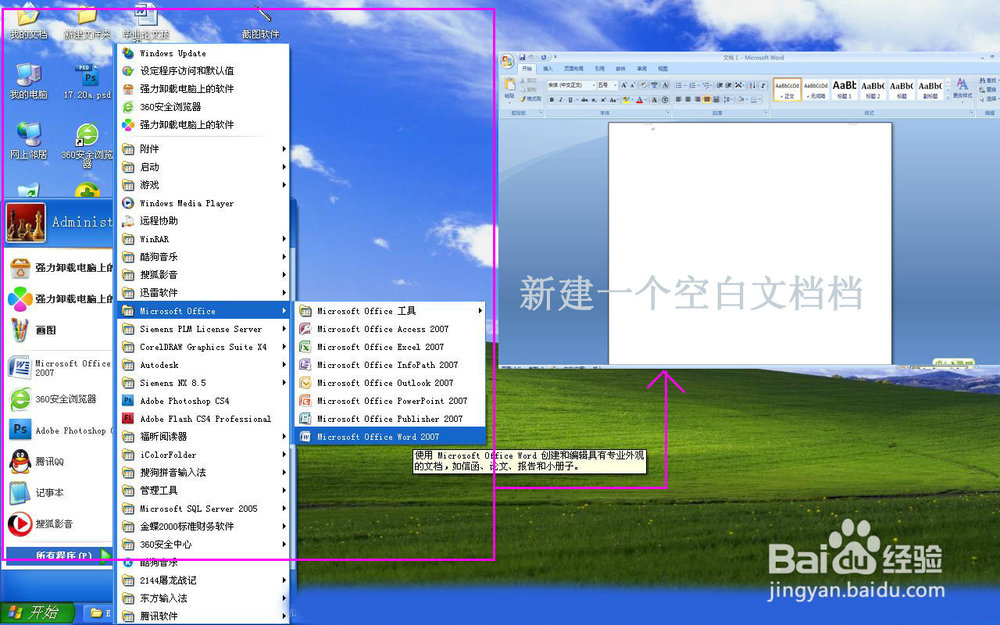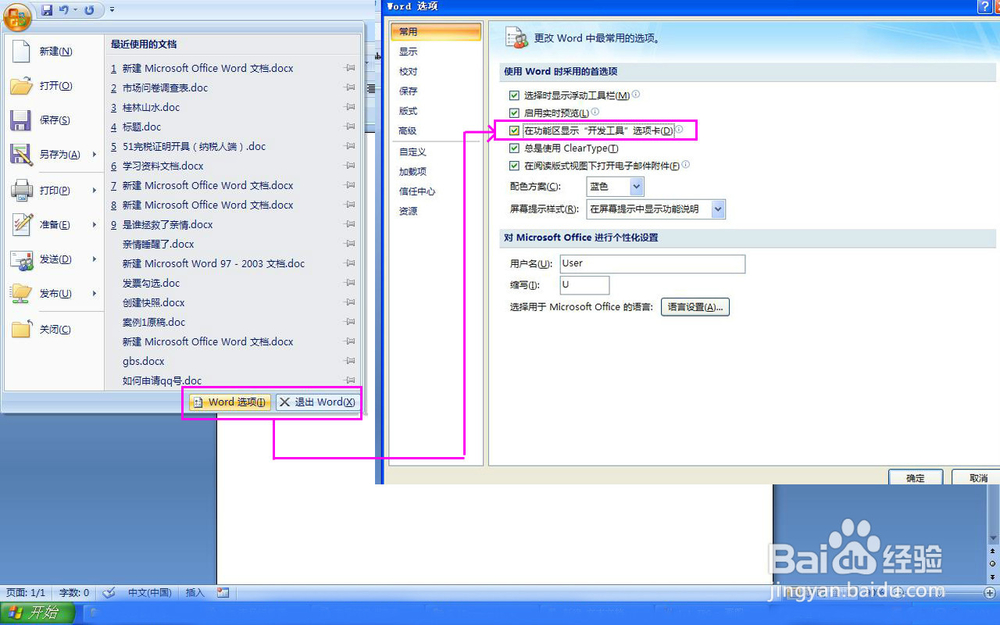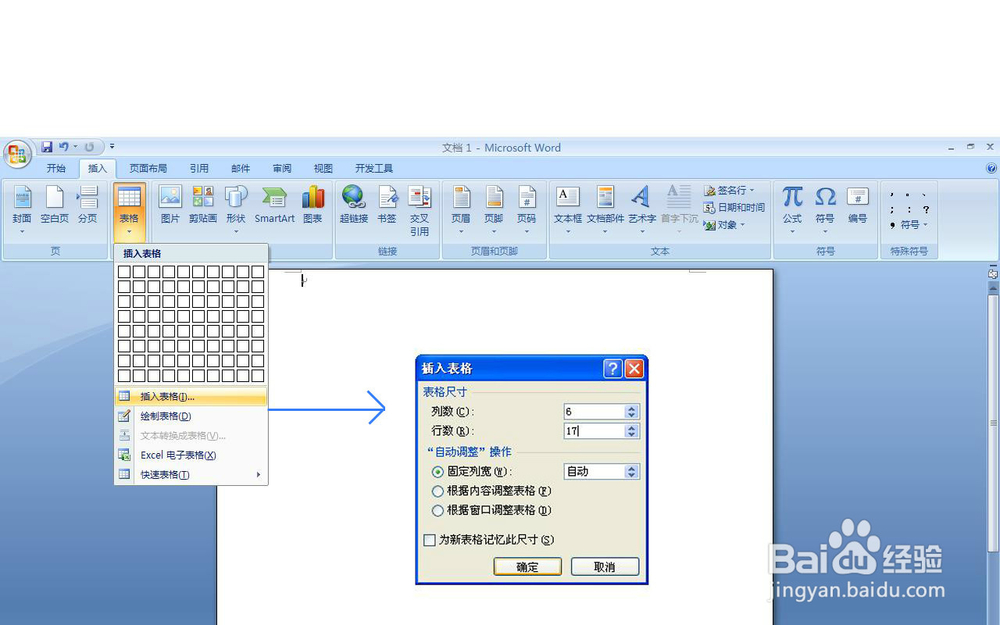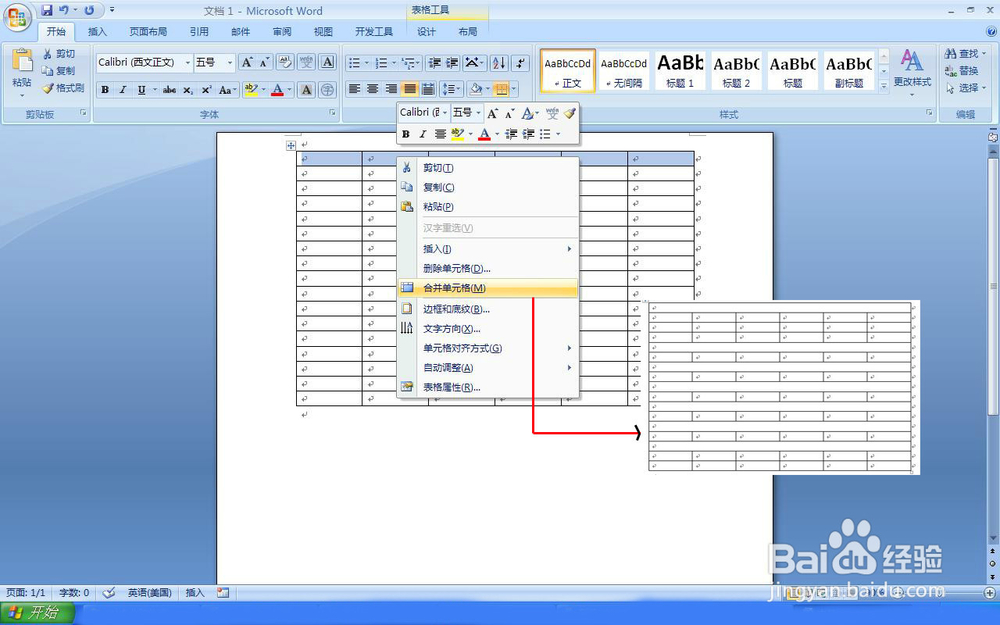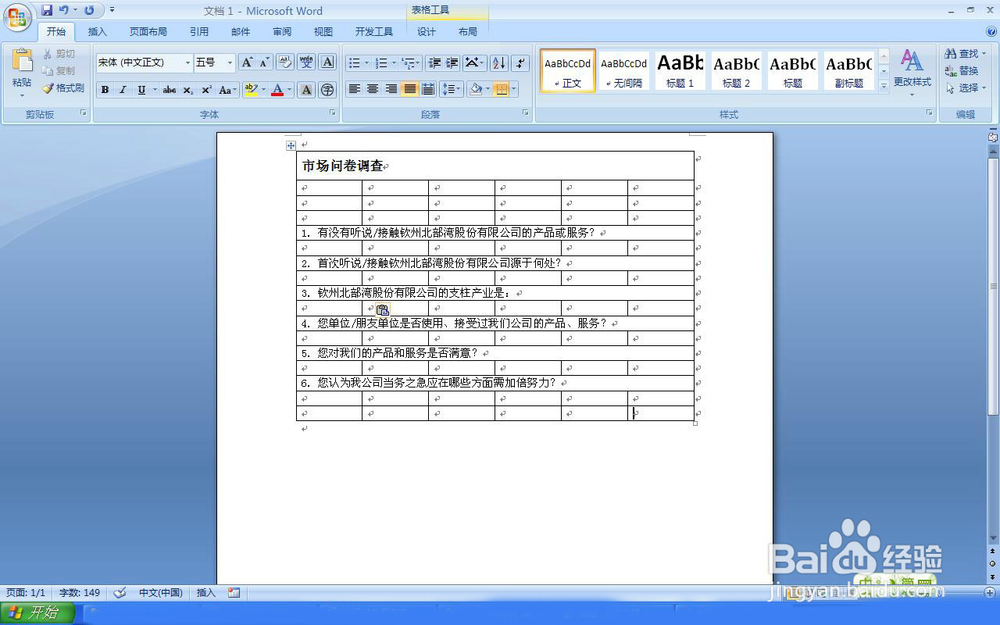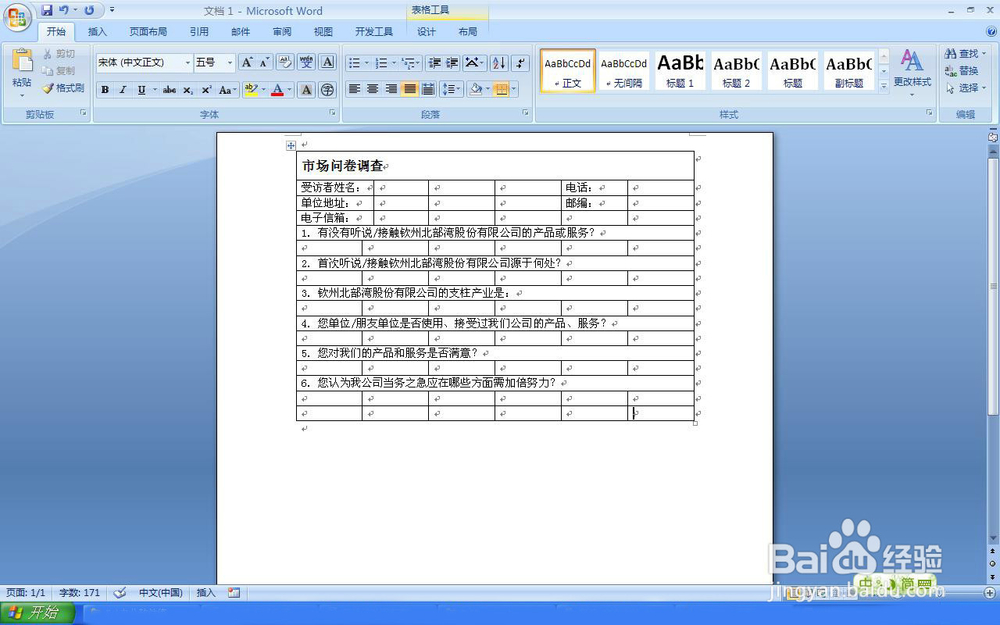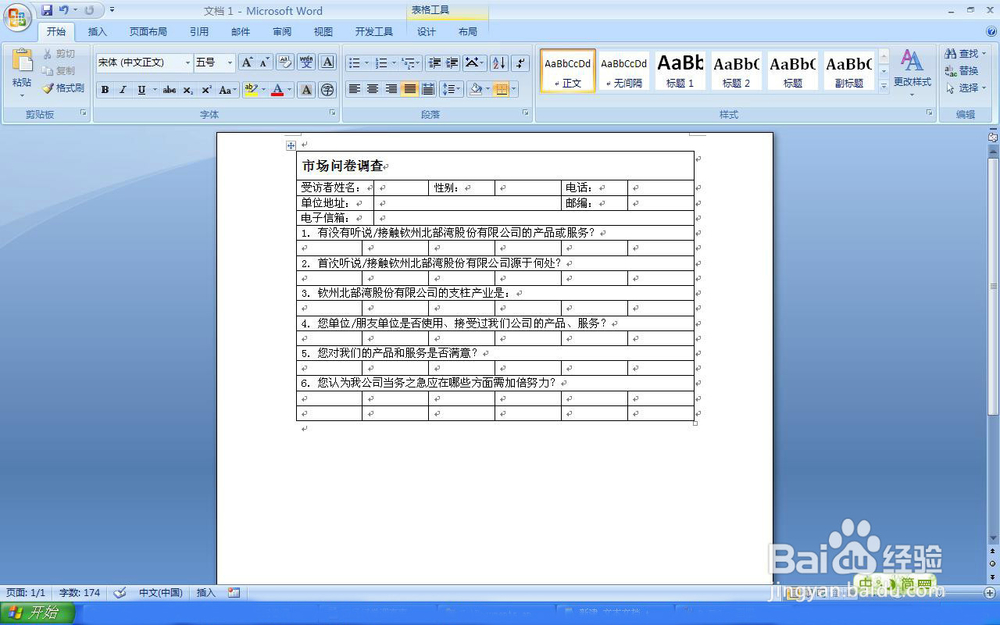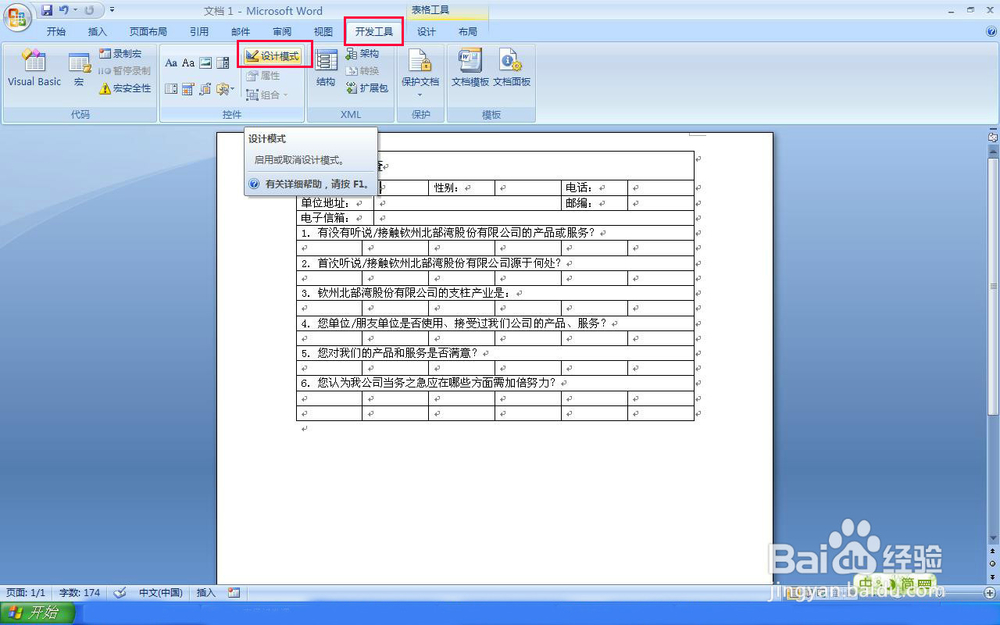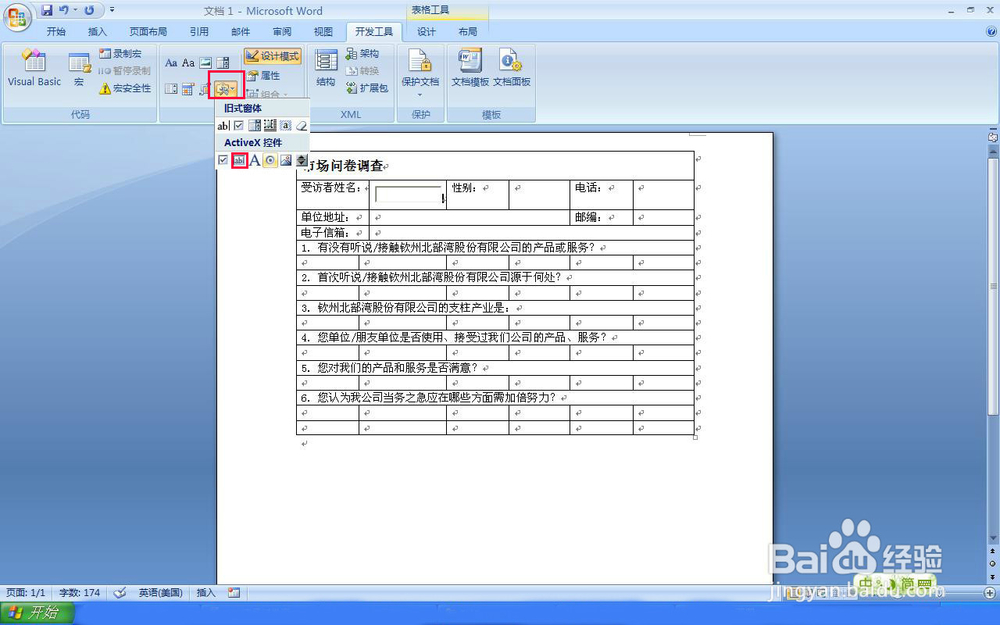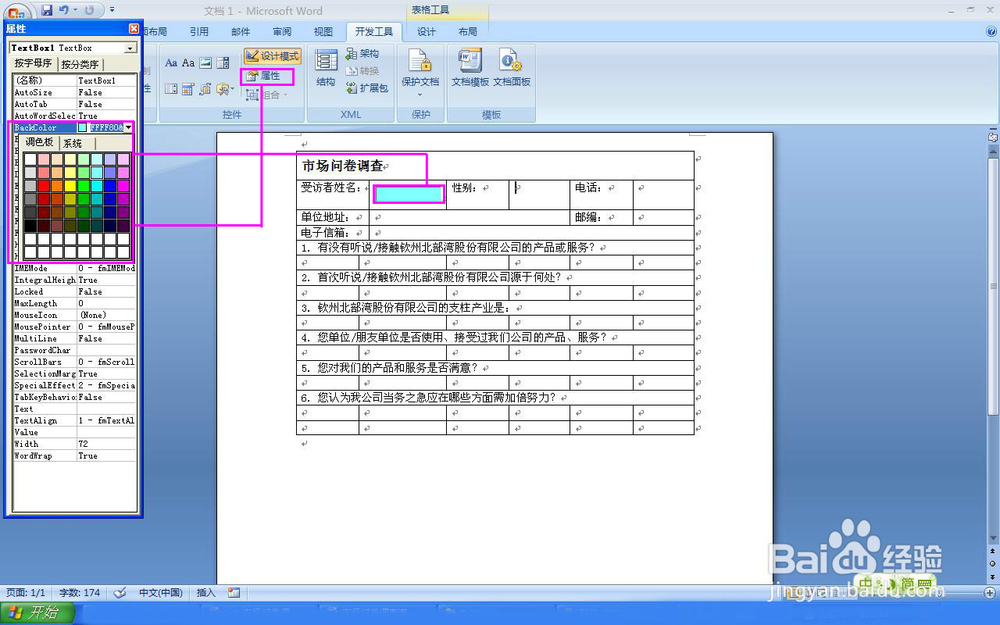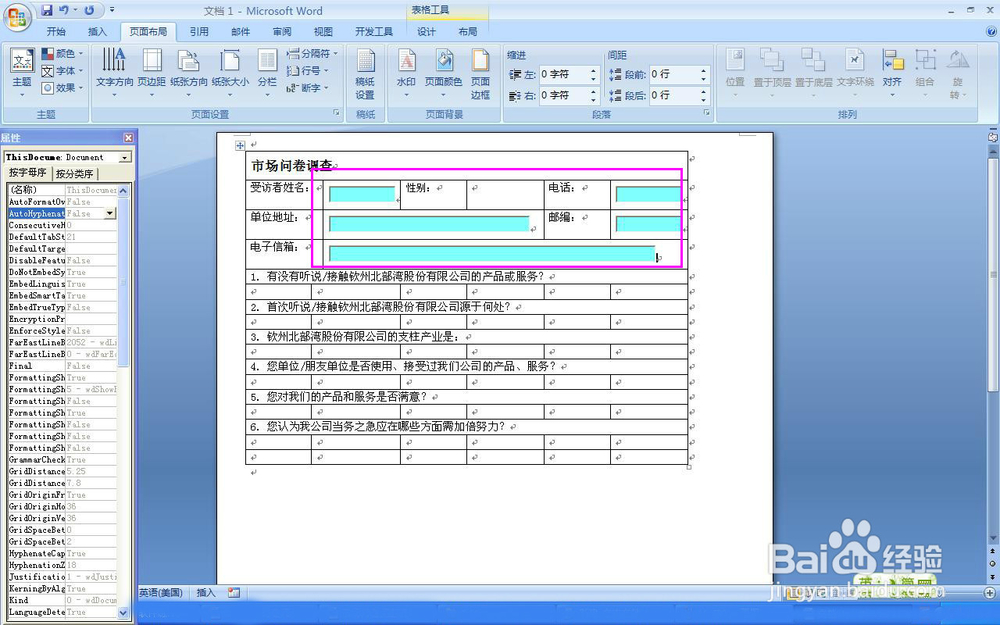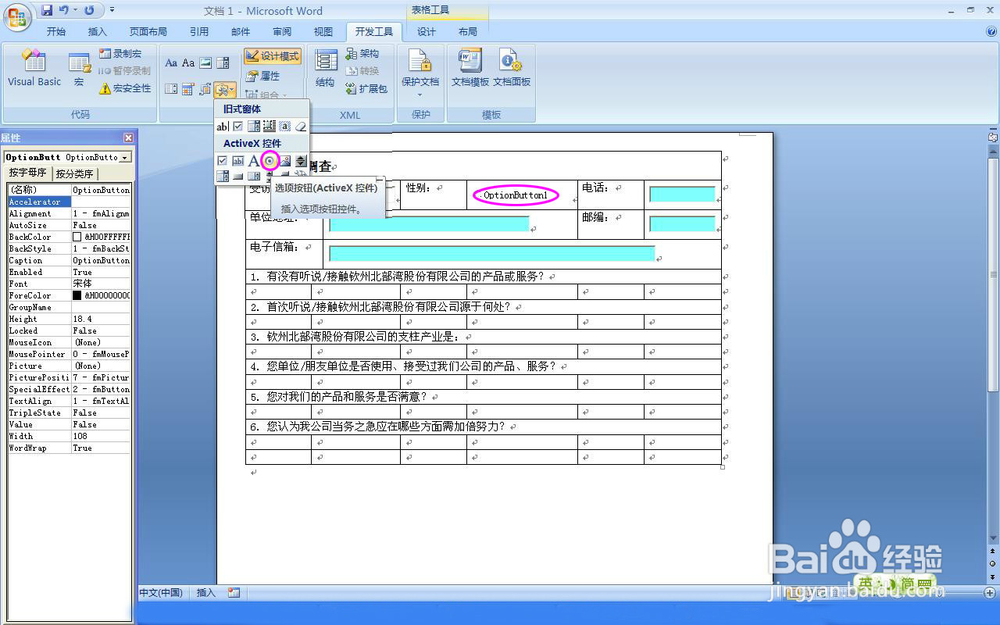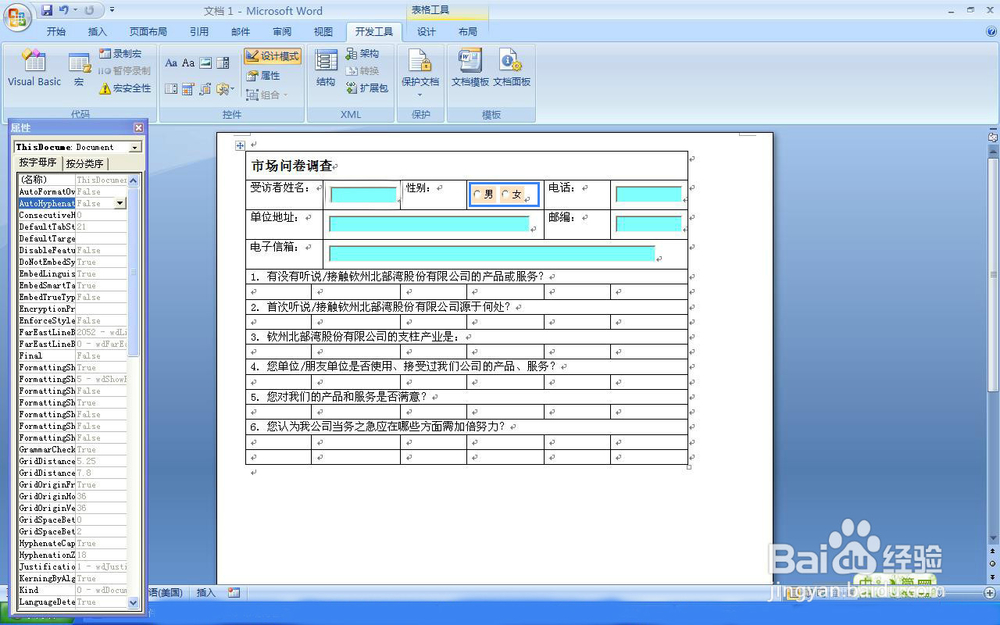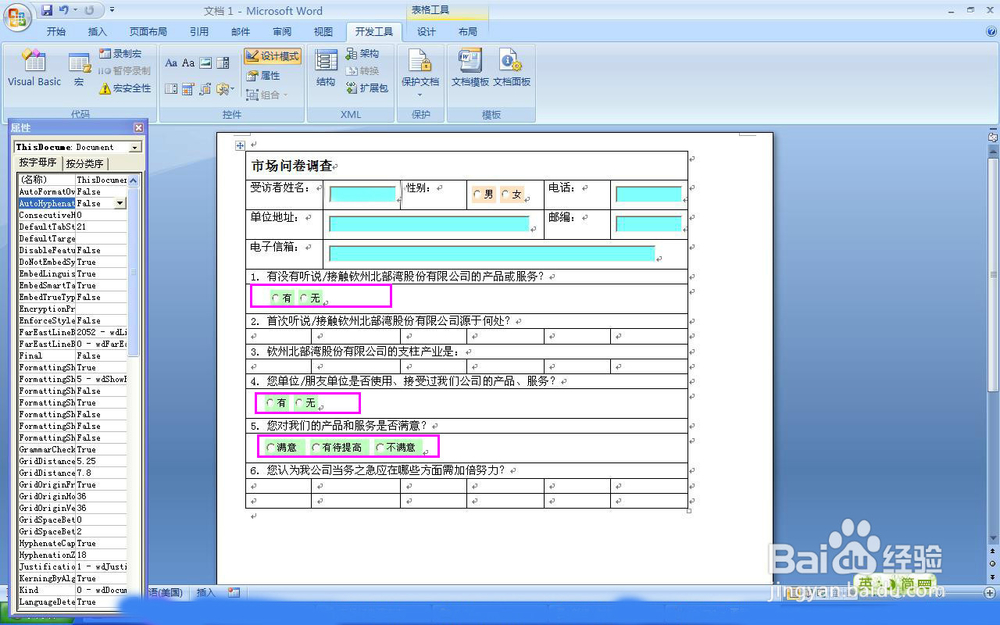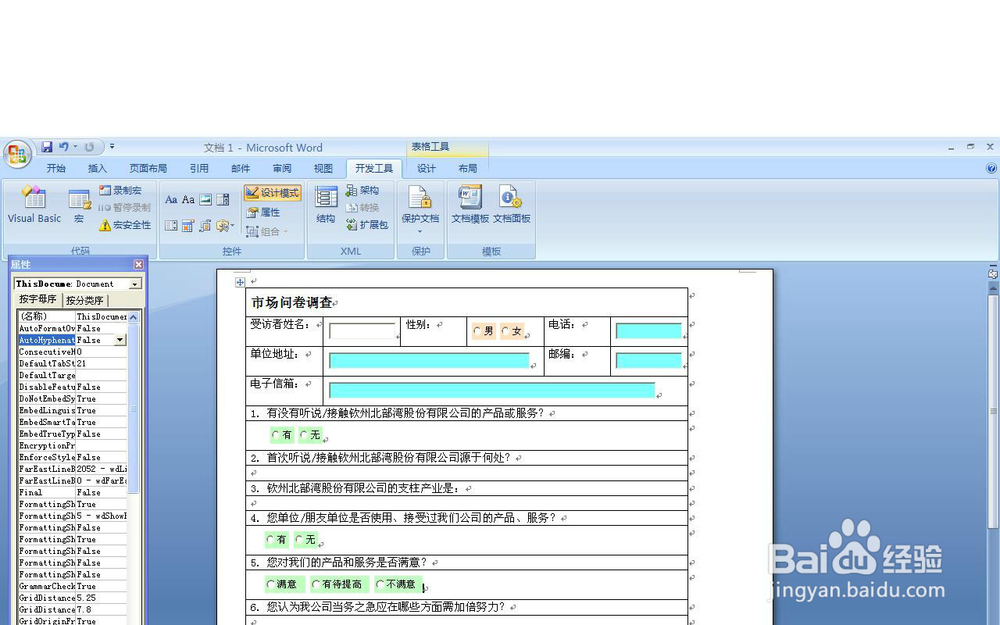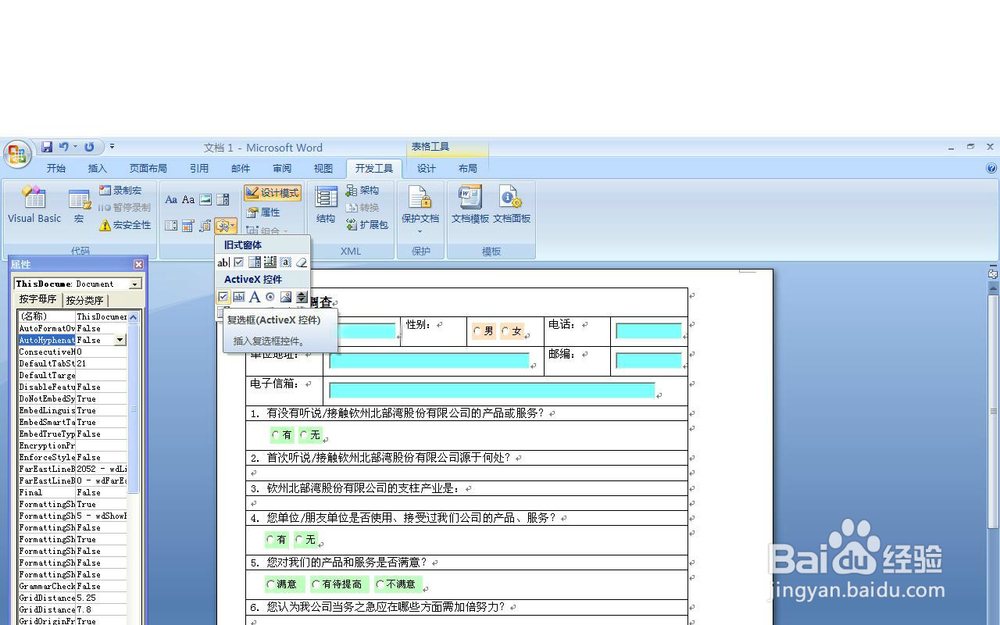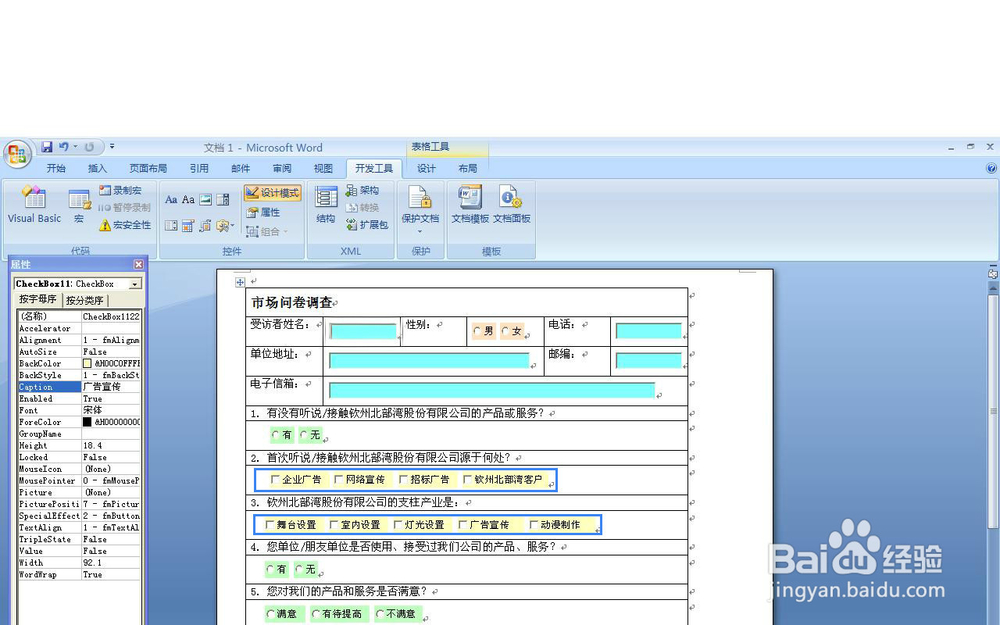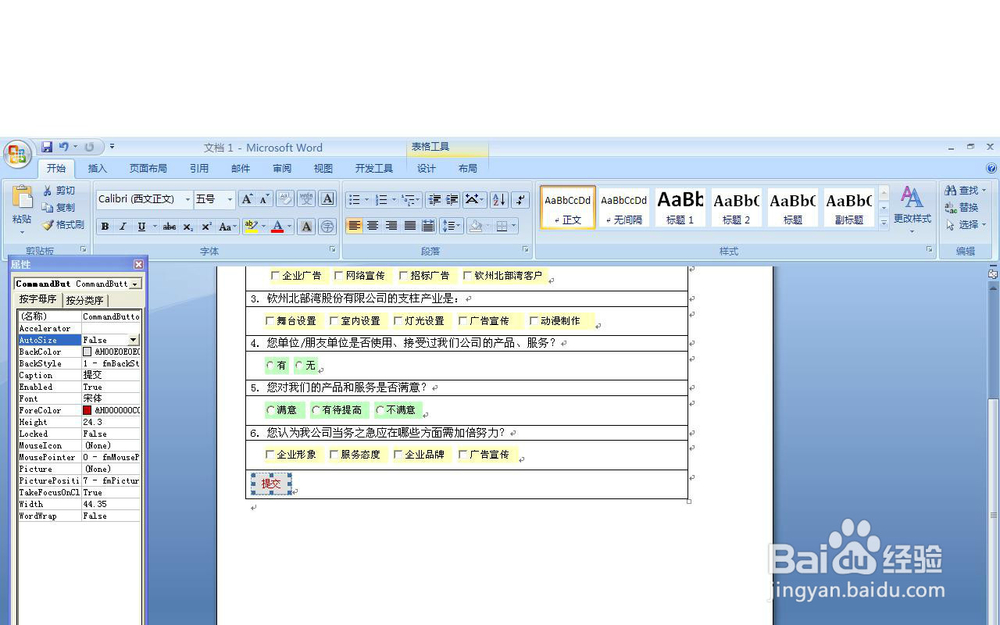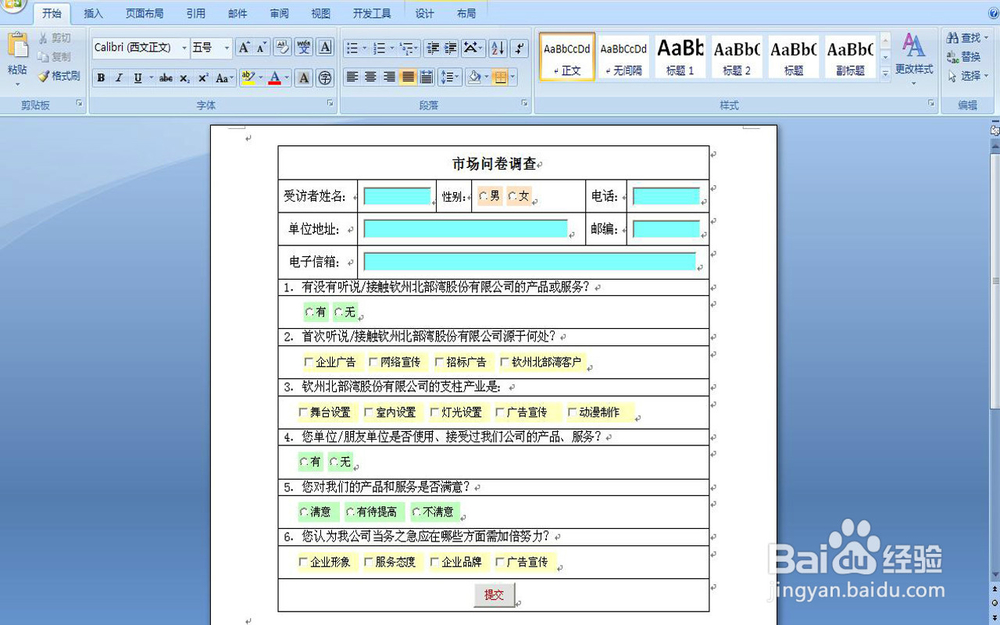怎么用Office word 2007制作市场问卷调查表
1、分别单击桌面开始—>Microsoft Office—>Microsoft Office Word 2007图标,打开并新建一个空白Word 文档,操作见图
2、单击Office 按钮—>Word选项,打开对话框,切换到常用选项卡,在右边的“使用Word时采用的首选项”区域中勾碚枞凇悄选【在功能区显示“开发工具”】选项卡复选框,并单击确定按钮,使其开发工具显示在菜单栏中,以下步骤要用到该工具
3、单击插入—>表格—>插入表格,打开插入表格对话框,创建一个17行6列的表格,如图所示
4、选择第1行的单元格,鼠标右键单击进行单元格合并,用同样的方法,分别合并第5行,第7行,第9行,第11行,第13行,第15行的单元格,你也可选中合并的行数,按F4键快捷合并
5、在合并的单元格里分别输入“市场问卷调查”及其他需要的信息内容,录入文字请参照下图输入
6、在单元格2行1列,2行3列,2行5列,3行1列,3行5列,4行1列分别录入受访者姓名,性别,电话,电子邮箱等内容信息,录入信息请参照下图
7、合并第3行2、3、4、列单元格,第4行2、3、4、5、6列单元格
8、选中第2行2列单元格,单击开发工具,点击“设计模式”,确认控件Visual Basic工具箱上的“设计模式”处于启用状态
9、点击旧式工具—>ActiveX控件—>文本框,创建一个文本框控件,见下图
10、选中插入的文本框控件,单击属性按钮,弹出属性列表框,在列表框中找到BackColor英文名并选中,在相应的右边双击弹出调色板中,选择喜欢所需背景色
11、同理,用以上步骤(9-10犬匮渝扮)为第2行6列,第2行3列,第3行2列,第3行6列,第4行2列添加控件Visual Bas足毂忍珩ic文本框,或也可以复制第2行2列控制文本框,粘贴到其他行列,扩充一下,在文本框选中的状态下,按住SHIFT键,鼠标拖动右边中间控制点,方可调整文本框的长度
12、选择2行4列,单击旧式工具—>ActiveX控件—>选项按钮,创建一个选项按钮
13、选中选项按钮,在左边皤材装肢工具箱的列表框中找到Caption英文名,将右边的ptionButton1改为男,保持选项按钮选择状态,找到BackColor英文名,设置所需背景色,复鲽判砦吟制男选项按钮,将ptionButton男更改为女
14、将6行6列,12行6列,14行6列单元格分别合并为一行一列,然后按照步骤12-13添加选项按钮并设置背景色及文本内容
15、将8行6列,10行6列,16行6列单元格分别合并为一行一列
16、选择第8行,点击旧式工具—>ActiveX控件—>复选框,创建一个复选框,可参照以上步骤完成,见下图
17、对复选框的背景颜色及内容更改请参照以上设置选项按钮步骤完成,谢谢
18、对第17行所有的列进行单元格合并,然后选择17行,点击旧式工具—>ActiveX控件—>命令按钮,添加一个命令按钮,并对其设置背景色,文本内容及字体颜色,如下图所示
19、对整个表格的内容的格式进行适当调整,这里不一一介绍了,下图是市场问卷调查表的完成效果图,是不是看起来更美观啦